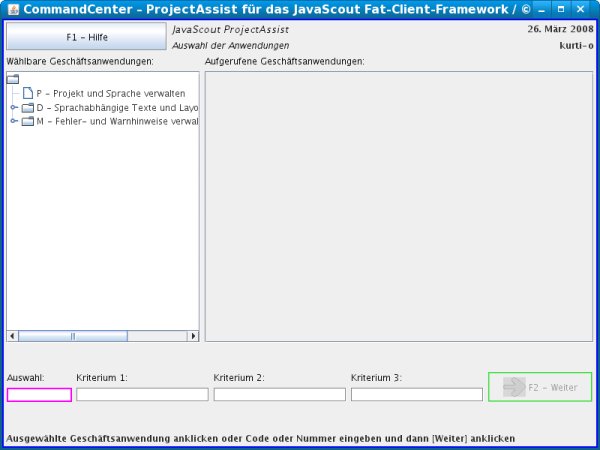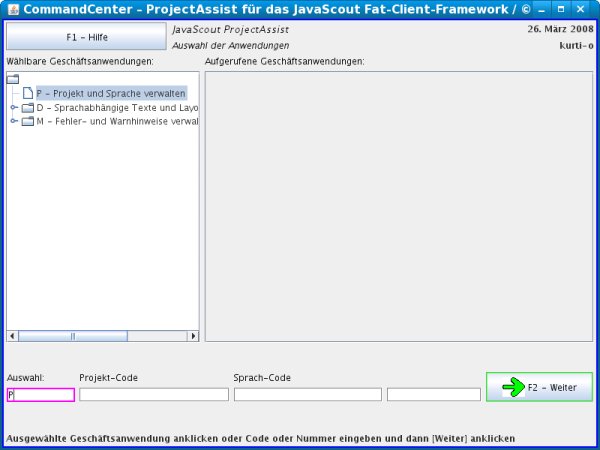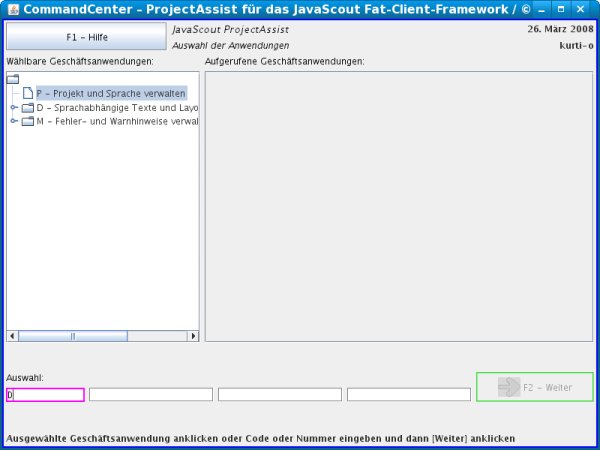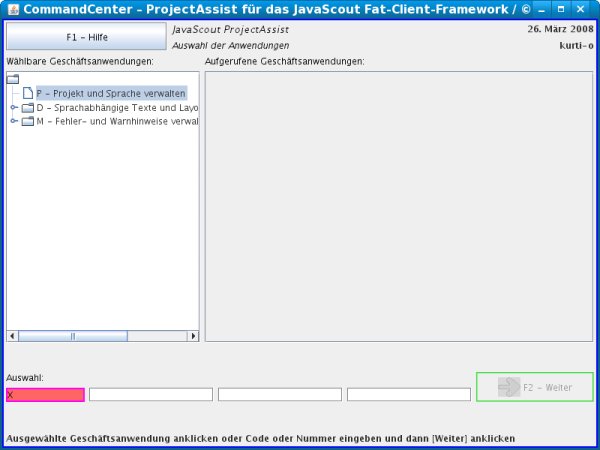Tutorial:
JavaScout
ProjectAssist, Start-Frame Finalisierung (Java_Fatclient_01) –
Letzte Feinheiten
Voraussetzungen
für das Verständnis dieses Dokuments:
Grundkenntnisse in
der Programmierung von Java (Klassen, Methoden, Schleifen) oder
anderer Objekt-Orientierter Programmiersprachen (z.B. C++,
Modula-2, Pascal).
Tutorial
Datenbank-Ladeprogramm
mit Graphischer Benutzeroberfläche (Java_Intro_02)
durchgearbeitet.
|
Ungefährer
Zeitbedarf zum Durcharbeiten dieses Dokuments:
Arbeitszeit:
Ca. 20 bis 60 Minuten; abhängig von der bei den vorigen
Beispielen erworbenen Routine.
|
In
diesem Dokument wird beschrieben, wie 'letzte Feinheiten' zur
Gestaltung der Benutzeroberfläche implementiert werden.
Darunter
werden folgende Teile der Codierung behandelt:
Hinzufügen
des 'DocumentListener's zu allen GUI-Elementen, bei denen der
Benutzer Daten eingeben oder auswählen kann.
Der
'DocumentListener' 'hört' auf Änderungen von Eingaben in
GUI-Elementen und ruft bei einer Änderung vordefinierte
Methoden auf.
Die GUI-Elemente dieses Fensters (Start-Frame /
CommandCenter) sind schon vollständig in den Basisklassen des
JS-FCF enthalten; aus diesem Grund kann auch der 'DocumentListener'
der Basisklassen verwendet werden.
Einfärben
der Ränder des Fensters, der Eingabe-Felder und der
Schaltflächen.
Damit erhält das Fenster ein
freundlicheres Aussehen und eine bessere Führung des Benutzers.
Setzen
des 'Focus' auf das Feld für die Eingabe des
Auswahl-Codes.
Damit wird dem Benutzer ermöglicht, sofort
einen Code einzugeben ohne zuerst das Auswahl-Feld mit der Maus
anklicken zu müssen.
Aktivieren
bzw. Deaktivieren der Schaltflächen. Diese sind nach der
'Construction' generell aktiviert (enabled).
Nachdem der
Benutzer noch keinen Auswahl-Code eingegeben hat, darf er auch noch
kein Teilprogramm (Task) aufrufen. Das wird durch die deaktivierte
(disabled) Schaltfläche [ Weiter ] signalisiert.
Inhaltsverzeichnis:
Voriger
Schritt:Einbindung von
Funktionstasten
Vorbemerkung
Vorbedingungen
Zusätzlicher
Code
* DocumentListener
zu den GUI-Elementen hinzufügen
* Borders
(Ränder von GUI-Elementen) einfärben
* Focus
beim Programmstart auf das Eingabefeld für den Auswahl-Code
setzen
* Schaltfläche
[ Weiter ] beim Programmstart deaktivieren
* Wiederherstellen
von Größe und Position des Fensters – so wie es beim
letzten Schließen war
Test
Gesamter
Code am Ende des Schrittes
* Klasse
JS_ProjAssist_CommandCenter
* Klasse
JS_ProjAssist_CommandCenter__ActionHandler
Weitere
Schritte und verwandte Dokumentation
Nächster
Schritt:
Die Entwicklung des Start-Frame (CommandCenter) ist jetzt
abgeschlossen.
Wenn Sie noch nicht mit der Entwicklung des
Task-Frames begonnen haben, setzen Sie bitte mit Klasse
für das Task-Frame zur Verwaltung von Projekt und Sprache
eröffnen fort.
Vorbemerkung
|
Obwohl
Eclipse in 'deutscher Version' installiert werden kann, sind
die Abbildungen in diesem Dokument mit der 'english Version'
erstellt.
Grund ist, daß zum Zeitpunkt der Erstellung
dieses Dokumentes (Oktober 2007) die Eclipse-Texte nur sehr
unvollständig ins Deutsche übersetzt sind.
Damit ist
(meiner Meinung nach)
1.) Eclipse in deutscher Version
wesentlich schwerer verständlich als in englischer Version
und
2.) wenn Eclipse weiter übersetzt wird, ist dieses
Dokument stark abweichend von den dann vorhandenen deutschen
Texten.
|
▲ zum
Inhaltsverzeichnis
Vorbedingungen:
▲ zum
Inhaltsverzeichnis
Zusätzlicher
Code
Der
zusätzlichen Code ist eine Mischung aus nicht zusammenhängenden
Verbesserungen.
Dadurch ist es möglich, nach jedem Abschnitt
auch einen Test
durchzuführen
um zu sehen, wie sich der jeweils zusätzlich implementierte Code
auswirkt.
DocumentListener
zu den GUI-Elementen hinzufügen
/*
* Methode
mit den Initialisierungen die notwendig sind nachdem das Frame
(Window)
* angezeigt wird. */
private
void
initialize_after_frame()
{
. . . . . .
. . . . . .
* Methode
in den Basisklassen aufgerufen und der Code der wählbaren
Geschäftsanwendung
* oder die Nummer der
geöffneten Geschäftsanwendung auf das JTextField für
die
* Auswahl (txt_Code) übertragen.
*/
get_tree_SelectableTasks().addMouseListener(this);
get_pnl_OpenTasksTable().addMouseListener(this);
/*
* DocumentListener
(Klasse aus den Basisklassen) 'konstruieren'.
*/
structJSBS_StartFrame__DocumentListener
=
new
JSBS_StartFrame__DocumentListener(this);
/*
* Verschiedene
'Listener's zu den GUI-Elementen hinzufügen
* Dazu
wird die rekursive Methode der Basisklasse verwendet.
*/
addListeners(this,
structJSBS_StartFrame__DocumentListener);
/*
* Methode
zur Definition einer Schaltfläche als 'Default-Button'.
* Mit
der Enter-Taste (Keyboard) wird auf diesen Button ein 'Klick'
ausgelöst. */
setEnterTriggeredButton(get_btn_Continue());
}
Der
'DocumentListener' ist eine Klasse, die zu GUI-Elementen, in denen
ein Benutzer Eingaben tätigen kann, hinzugefügt
wird.
Erkennt die Klasse eine Eingabe dann werden bestimmte
Methoden ausgeführt in denen Code platziert werden kann mit dem
die Eingabe verarbeitet werden kann.
In
diesem Tutorial werden ausschließlich die GUI-Elemente, die
schon in der Basisklasse JSBS_StartFrame
enthalten sind, verwendet.
Aus diesem Grund kann auch die
Basisklasse JSBS_StartFrame__DocumentListener
verwendet werden.
Die Implementierung einer speziellen
Basisklasse wird im Dokument (noch zu schreiben) ausführlich
beschrieben.
Die
Anweisung structJSBS_StartFrame__DocumentListener
=
new
JSBS_StartFrame__DocumentListener(this)
führt
eine 'Construction' des 'DocumentListener'-Objektes durch und
übergibt als Parameter das eigene Objekt (this).
Damit
hat das Objekt Zugriff auf alle Variablen und Methoden –
soferne sie als public
deklariert
sind.
Damit kann der 'DocumentListener' z.B. auf die Variablen für
die zu verwendende Hintergrundfarbe von GUI-Elementen, die in der
Struktur structJSBS_UniversalParameters
festgelegt
ist, zugreifen.
Mit
der Anweisung addListeners(this,
struct_JSBS_StartFrame__DocumentListener)
wird
das Objekt für den 'DocumentListener' der Methode übergeben,
die alle GUI-Elemente rekursiv untersucht und die jeweils passenden
'Listeners' zu den GUI-Elementen hinzufügt.
▲ zum
Inhaltsverzeichnis
Borders (Ränder
von GUI-Elmenten) einfärben
Zu
einer besseren Unterscheidung der GUI-Elemente werden die Ränder
bestimmter GUI-Elemente eingefärbt. Die Farb-Kombonationen sind
im Bereich <Layout> der Datei 'DisplayStrings.xml' festgelegt.
package
js_projassist.client;
/*
*
Package mit den Klassen zum Bearbeiten von Events. */
import
java.awt.event.*;
/*
*
Package mit den Klassen für GUI-Elemente.
* Benötigt
weil Typ JPanel explizit behandelt wird. */
import
javax.swing.*;
/*
*
Package mit der Basisklasse für das StartFrame. */
Da
in dieser Klasse jetzt der Typ JPanel explizit behandelt wird ist es
notwendig, das Java-Package dafür zu importieren.
/*
* Methode
mit den Initialisierungen die notwendig sind nachdem das Frame
(Window)
* angezeigt wird. */
private
void
initialize_after_frame()
{
. . . . . . .
. . . . . . .
/*
* Verschiedene
'Listener's zu den GUI-Elementen hinzufügen
* Dazu
wird die rekursive Methode der Basisklasse verwendet.
*/
addListeners(this,
structJSBS_StartFrame__DocumentListener);
/*
* Border
(Ränder der GUI-Elemente) einfärben damit sie besser
sichtbar sind. */
/* Zuerst
jenes Elemente vom Typ JPanel festlegen, das eingefärbt werden
soll. */
arrayJPanelBordersToBeColored
=
new
JPanel[1];
arrayJPanelBordersToBeColored[0]
= get_pnl_Main();
/* Methode
aufrufen mit der die 'Border' eingefärbt werden.
*/
JSBS_GUIServices.processBorders(this);
/*
* Methode
zur Definition einer Schaltfläche als 'Default-Button'.
* Mit
der Enter-Taste (Keyboard) wird auf diesen Button ein 'Klick'
ausgelöst. */
.
. . . . . .
. . . . . . .
Wenn
alle JPanels mit der entsprechenden Farbe eingefärbt würden,
wirkt das Erscheinungsbild der GUI etwas merkwürdig.
Daher
ist ein Array in der Basisklasse JSBS_StartFrame vorgesehen, in das
nur jene JPanels aufgenommen werden, deren Ränder eingefärbt
werden sollen.
Sie können als Test ausprobieren, wie die GUI
aussieht wenn Sie die Anweisung JSBS_GUIServices.processBorders(this)
auskommentieren.
▲ zum
Inhaltsverzeichnis
Focus beim
Programmstart auf das Eingabefeld für den Auswahl-Code setzen
/*
* Methode
mit den Initialisierungen die notwendig sind nachdem das Frame
(Window)
* angezeigt wird. */
private
void
initialize_after_frame()
{
. . . . . . .
. . . . . . .
/*
* Methode
zur Definition einer Schaltfläche als 'Default-Button'.
* Mit
der Enter-Taste (Keyboard) wird auf diesen Button ein 'Klick'
ausgelöst. */
setEnterTriggeredButton(get_btn_Continue());
/*
* Setzen
des Focus auf das Feld für die Eingabe des Auswahl-Codes für
einen Task.
* Damit wird dem Benutzer sofort
ermöglicht, eine Auswahl einzugeben.
*/
get_txt_Code().requestFocusInWindow();
/*
* Deaktivieren
(disable) der Schaltfläche [ Weiter ]. Diese Anweisung ist
notwendig weil
* nach dem Aufruf des Programms alle
Schaltflächen (Buttons) aktiviert (enabled) sind
* und
eine Prüfung erst nach Eingabe eines Auswahl-Codes erfolgend
würde.
*/
structJSBS_StartFrame__DocumentListener.setButtonStatus();
}
Erklärung
der Anweisung: siehe Kommentar im Code ;-) .
▲ zum
Inhaltsverzeichnis
Schaltfläche
[ Weiter ] beim Programmstart deaktivieren
/*
* Methode
mit den Initialisierungen die notwendig sind nachdem das Frame
(Window)
* angezeigt wird. */
private
void
initialize_after_frame()
{
. . . . . . .
. . . . . . .
/*
* Methode
zur Definition einer Schaltfläche als 'Default-Button'.
* Mit
der Enter-Taste (Keyboard) wird auf diesen Button ein 'Klick'
ausgelöst. */
setEnterTriggeredButton(get_btn_Continue());
/*
* Setzen
des Focus auf das Feld für die Eingabe des Auswahl-Codes für
einen Task.
* Damit wird dem Benutzer sofort
ermöglicht, eine Auswahl einzugeben.
*/
get_txt_Code().requestFocusInWindow();
/*
* Deaktivieren
(disable) der Schaltfläche [ Weiter ]. Diese Anweisung ist
notwendig weil
* nach dem Aufruf des Programms alle
Schaltflächen (Buttons) aktiviert (enabled) sind
* und
eine Prüfung erst nach Eingabe eines Auswahl-Codes erfolgend
würde.
*/
structJSBS_StartFrame__DocumentListener.setButtonStatus();
}
Erklärung
der Anweisung: siehe Kommentar im Code ;-) .
▲ zum
Inhaltsverzeichnis
Wiederherstellen
von Position und Größe des Fensters – so wie es beim
letzten Schließen war
/*
* Methode
mit den Initialisierungen die notwendig sind nachdem das Frame
(Window)
* angezeigt wird. */
private
void
initialize_after_frame()
{
. . . . . . .
. . . . . . .
* Damit
wird dem Benutzer sofort ermöglicht, eine Auswahl einzugeben.
*/
get_txt_Code().requestFocusInWindow();
/*
* Deaktivieren
(disable) der Schaltfläche [ Weiter ]. Diese Anweisung ist
notwendig weil
* nach dem Aufruf des Programms alle
Schaltflächen (Buttons) aktiviert (enabled) sind
* und
eine Prüfung erst nach Eingabe eines Auswahl-Codes erfolgend
würde.
*/
structJSBS_StartFrame__DocumentListener.setButtonStatus();
/*
* Methode
aufrufen, die die Größe und Position des Fensters beim
letzten Schliessen
* wieder herstellen.
* Die
dafür notwendige Datenstruktur und die aufgerufene Methode ist
in der
* geerbten Basisklasse codiert.
*/
setFramePosition();
}
Erklärung
der Anweisung: siehe Kommentar im Code ;-) .
▲ zum
Inhaltsverzeichnis
Test
Die
Einstellungen und die Angabe der zu verwendenden Sprache als
Parameter wurden schon im Schritt 2 ausgeführt und bleiben als
Einstellung für das 'Project' erhalten.
Die Abfolge zum
Starten wurde bereits in den beiden vorigen Schritten mit Abbildungen
dokumentiert; deswegen folgen nur Stichworte:
Zum
Starten wird Run
> Open Run Dialog ausgewählt.
Im
anschließend erscheinenden Fenster (Run) werden die
Einstellungen nicht verändert und durch Anklicken der
Schaltfläche [ Run ]
das
Programm gestartet.
|
Daraufhin
erscheint das Fenster mit der Benutzeroberfläche.
Anmerkung:
Bei
der zur Zeit der Erstellung dieses Tutorials (Februar 2008)
installierten Version von Java und/oder Eclipse erscheinen die
Elemente der Benutzeroberfläche erst nachdem die Größe
des Fensters verändert wurde.
Dieser
Fehler ist hoffentlich bereits behoben wenn Sie dieses Tutorial
durcharbeiten.
Gegenüber
vorigen Beispielen sehen Sie folgende Erweiterungen:
Der
Positionszeiger (Cursor) ist im Feld für die Eingabe des
Auswahl-Codes positioniert und das Feld hat einen Rand in der
Farbe Magenta um die Aufmerksamkeit auf sich zu ziehen.
Die
Schaltfläche [
Weiter ] ist
deaktiviert weil noch keine gültige Auswahl erfolgt ist.
|
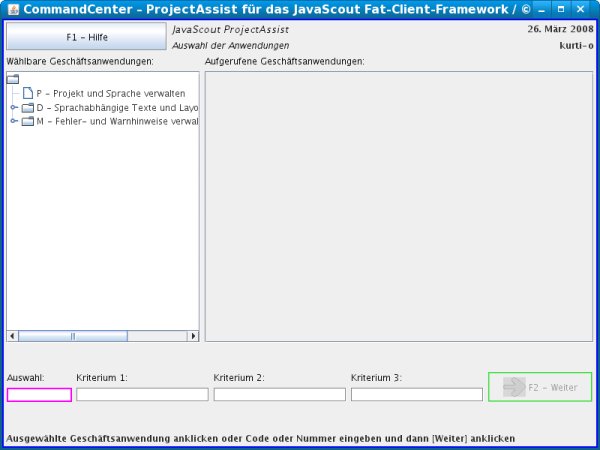
|
|
Nach
Auswahl eines gültigen Auswahl-Codes (z.B. 'P') wird die
Schaltfläche [
Weiter ] als
'aktiv' angezeigt.
|
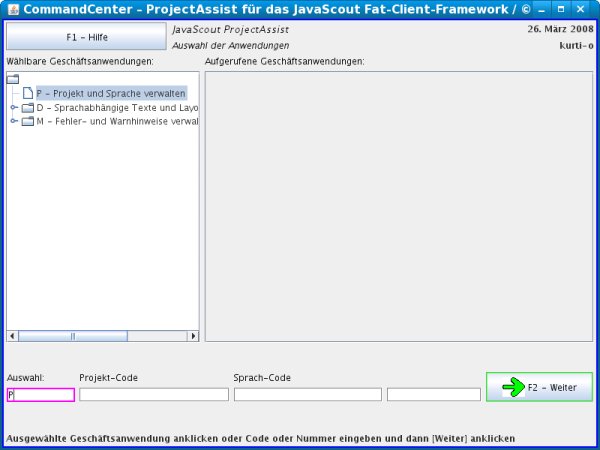
|
|
Wenn
nur ein Teil eines Auswahl-Codes (z.B. 'D') eingegeben wird, wird
die Schaltfläche [
Weiter ] als
'inaktiv' angezeigt.
|
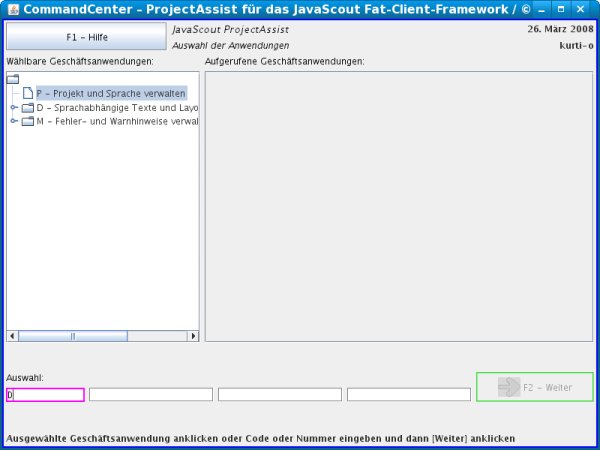
|
|
Wenn
ein ungültiger Auswahl-Code eingegeben wird, wird der
Hintergrund des Eingabefeldes rot eingefärbt.
Die
Schaltfläche [
Weiter ] wird
konsequent als 'inaktiv' angezeigt.
|
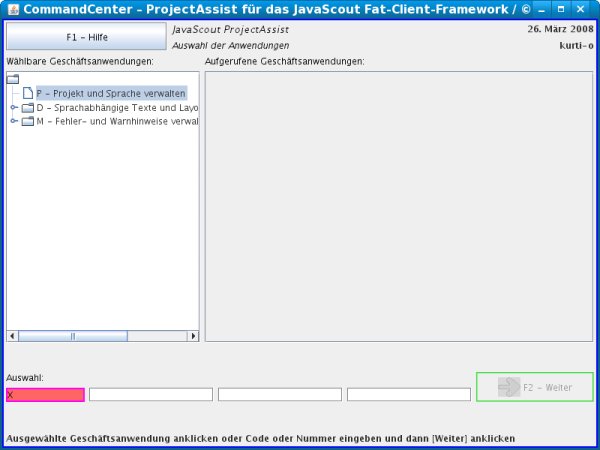
|
▲
zum
Inhaltsverzeichnis
Gesamter
Code am Ende des Schrittes
▲ zum
Inhaltsverzeichnis
Klasse JS_ProjAssist_CommandCenter
package
js_projassist.client;
/*
*
Package mit den Klassen zum Bearbeiten von Events. */
import
java.awt.event.*;
/*
*
Package mit den Klassen für GUI-Elemente.
* Benötigt
weil Typ JPanel explizit behandelt wird. */
import
javax.swing.*;
/*
*
Package mit der Basisklasse für das StartFrame. */
import
js_base.frame.*;
/*
*
Package mit der Basisklasse für die Struktur mit
Parametern. */
import
js_base.structures.*;
/*
*
Package mit der Basisklasse für die Bearbeitung von
*
Dateien
mit XML-Strukturen. */
import
js_base.xml.*;
/*
*
Package mit der Basisklasse für die Verbindungen zu
Datenbank
* und Java Application Server (JAS).
*/
import
js_base.connections.*;
/*
*/
public
class
JS_ProjAssist_CommandCenter
extends
JSBS_StartFrame
{
/*
* Constructor der Klasse.
* Code darin
wird aufgerufen wenn ein Objekt dieser Klasse erstellt wird.
*/
public
JS_ProjAssist_CommandCenter(String
parmstrLanguageCode)
{
/*
* Aufrufen
des Constructors der geerbten Klasse;
* Dort werden die
Standard-Initialisierungen ausgeführt. */
super();
/*
* Aufrufen
der Methoden mit den individuellen Initialisierungen für diese
Klasse.
*/
initialize_before_frame(parmstrLanguageCode);
initialize_frame();
initialize_after_frame();
}
/*
* Methode
mit den Initialisierungen die notwendig sind bevor das Frame
(Window)
* angezeigt wird. */
private
void
initialize_before_frame(String
parmstrLanguageCode) {
/*
* Festlegen
mit welcher Art von Datenzugriff das Programm arbeitet.
* Für
dieses Tutorial wird der direkte Zugriff auf eine Datenbank verwendet
-
* nicht die Verwendung eine Java-Application-Servers.
*/
RunVersion
=
CONST_StandAlone;
/*
* Initialisieren
der Struktur mit den Parametern, die für die gesamte
Applikation
* (inklusive der Task-Frames) gelten.
* Diese Struktur ist in der geerbten Klasse
(JSBS_StartFrame) definiert. */
structJSBS_UniversalParameters
=
new
JSBS_UniversalParameters(parmstrLanguageCode);
/*
* 'Construct'
der XML-Struktur mit den sprachabhängigen Texten für
GUI-Elemente.
* Im Constructor wird die XML-Struktur
aus der Datei 'DisplayStrings.xml'
* im
Verzeichnis 'TEXT.ls' gelesen wobei 'ls' der ISO-Code der gewählten
Sprache
* (als Parameter der Methode 'main' mitgegeben)
ist. */
structJSBS_XML_DisplayStrings
=
new
JSBS_XML_DisplayStrings(structJSBS_UniversalParameters);
/*
* Prüfen
ob die XML-Struktur fehlerfrei gelesen werden konnte. */
if
(structJSBS_XML_DisplayStrings.StatusCode
!=
structJSBS_XML_DisplayStrings.CONST_OK)
{
/* Fehler
beim Einlesen der XML-Struktur; Fehlermeldung und Status-Code auf der
Konsole ausgeben.
* Eine Beschreibung des Fehler-Codes
ist in der Interface JSBS_XML_Constants zu finden.
*/
System.out.println("Fehler
beim Einlesen von 'DisplayStrings.xml'; StatusCode: "
+
Integer.toString(structJSBS_XML_DisplayStrings.StatusCode));
}
/*
* 'Construct'
der XML-Struktur mit den Tasks (Geschäftsanwendungen).
* Im
Constructor wird die XML-Struktur aus der Datei 'Tasks.xml'
* im
Verzeichnis 'TEXT.ls' gelesen wobei 'ls' der ISO-Code der gewählten
Sprache
* (als Parameter der Methode 'main' mitgegeben)
ist. */
structJSBS_XML_Tasks
=
new
JSBS_XML_Tasks(structJSBS_UniversalParameters);
/*
* Prüfen
ob die XML-Struktur fehlerfrei gelesen werden konnte. */
if
(structJSBS_XML_Tasks.StatusCode
!=
JSBS_XML_Constants.CONST_OK)
{
/* Fehler
beim Einlesen der XML-Struktur; Fehlermeldung und Status-Code auf der
Konsole ausgeben.
* Eine Beschreibung des Fehler-Codes
ist in der Interface JSBS_XML_Constants zu finden.
*/
System.out.println("Fehler
beim Einlesen von 'Tasks.xml'; StatusCode: "
+
Integer.toString(structJSBS_XML_Tasks.StatusCode));
}
else
{
/* XML-Struktur
ohne Fehler eingelesen; Methode zum 'bauen' eines JTree mit
der
* Task-Hierarchie aufrufen und den JTree auf das
GUI-Element übertragen. */
tree_SelectableTasks
=
structJSBS_XML_Tasks.getTaskTree();
}
}
/*
* Methode
mit der das Frame (Window) angezeigt wird. */
private
void
initialize_frame()
{
/* Frame
(Window) sichtbar machen (anzeigen).
*/
setVisible(true);
/* Anfangsgröße
festlegen. */
setSize(800,
600);
/* Grund-Panel
mit den weiteren GUI-Elementen anzeigen.
* Die
GUI-Elemente und deren Anordnung sind in der geerbten Klasse
* (JSBS_StartFrame) festgelegt.
*/
setContentPane(get_pnl_Main());
}
/*
* Methode
mit den Initialisierungen die notwendig sind nachdem das Frame
(Window)
* angezeigt wird. */
private
void
initialize_after_frame()
{
/*
* 'Construct'
der XML-Struktur mit der Zuordnung der Funktionstasten zu den
Buttons
* (Schaltflächen).
* Im
Constructor wird die XML-Struktur aus der Datei
'FunctionKeys.xml'
* im
Verzeichnis 'TEXT.ls' gelesen wobei 'ls' der ISO-Code der gewählten
Sprache
* (als Parameter der Methode 'main' mitgegeben)
ist. */
structJSBS_XML_FunctionKeys
=
new
JSBS_XML_FunctionKeys(structJSBS_UniversalParameters);
/*
* Prüfen
ob die XML-Struktur fehlerfrei gelesen werden konnte. */
if
(structJSBS_XML_FunctionKeys.StatusCode
!=
structJSBS_XML_FunctionKeys.CONST_OK)
{
/* Fehler
beim Einlesen der XML-Struktur.
* Nachdem die GUI
bereits initialisiert ist wird die Graphische Warnungs- und
Fehleranzeige
* benutzt.
*/
handleErrorEvent(this.getClass().getName(),
"construct_JSBS_XML_FunctionKeys",
(new
Integer(structJSBS_XML_FunctionKeys.StatusCode)).toString());
/* Über
die Methode 'handleErrorEvent' wird das Programm auch beendet.
*/
}
/*
* Methode
aufrufen mit der alle (in der Datei 'DisplayStrings.xml' definierten)
* GUI-Elemente mit Text, Font und ToolTipText versehen
werden.
*/
JSBS_GUIServices.processLanguageDependantElements(this);
/*
* Abfragen
mit welcher Art von Datenzugriff das Programm arbeitet.
* Für
das Tutorial wird der direkte Zugriff auf die Datenbank
verwendet.
* Um den Code als Beispiel für später
verwenden zu können wird trotzdem
* mit der
Abfrage der Datenzugriffs-Version gearbeitet – allerdings
bleibt
* der Teil für den Datenzugriff über
eine Java Application Server noch ohne Code. */
if
((RunVersion
==
CONST_StandAlone)
|| (RunVersion
==
CONST_MobileClient))
{
/* Direkter
Zugriff auf die Datenbank notwendig: Connection-Manager
konstruieren.
* Dabei werden die Parameter für den
Datenbankzugriff aus der Datei 'Connections.xml'
* gelesen.
*/
structJSBS_DB_ConnectionManager
=
new
JSBS_DB_ConnectionManager(structJSBS_UniversalParameters);
/* Prüfen
ob die Verbindung zur Datenbank fehlerfrei hergestellt werden konnte.
*/
if
(structJSBS_DB_ConnectionManager.StatusCode
!=
JSBS_XML_Constants.CONST_OK)
{
/* Fehler
beim Verbinden zur Datenbank.
* Nachdem die GUI
bereits initialisiert ist wird die Graphische Warnungs- und
Fehleranzeige
* benutzt.
*/
handleErrorEvent(this.getClass().getName(),
"construct_JSBS_DB_ConnectionManager",
(new
Integer(structJSBS_DB_ConnectionManager.StatusCode)).toString());
/* Über
die Methode 'handleErrorEvent' wird das Programm auch beendet.
*/
}
}
if
((RunVersion
==
CONST_FatClient)
|| (RunVersion
==
CONST_MobileClient))
{
/* Datenzugriff
über JAS notwendig; wird in diesem Tutorial nicht verwendet.
*/
}
/*
* Mouse-Listener
zu den Listen mit den wählbaren Geschäftsanwendungen und
den
* geöffneten Geschäftsanwendungen
hinzufügen.
* Damit wird bei einem Mausklick auf
eine Auswahlmöglichkeit die entsprechende
* Methode
in den Basisklassen aufgerufen und der Code der wählbaren
Geschäftsanwendung
* oder die Nummer der
geöffneten Geschäftsanwendung auf das JTextField für
die
* Auswahl (txt_Code) übertragen.
*/
get_tree_SelectableTasks().addMouseListener(this);
get_pnl_OpenTasksTable().addMouseListener(this);
/*
* DocumentListener
(Klasse aus den Basisklassen) 'konstruieren'.
*/
structJSBS_StartFrame__DocumentListener
=
new
JSBS_StartFrame__DocumentListener(this);
/*
* Verschiedene
'Listener's zu den GUI-Elementen hinzufügen
* Dazu
wird die rekursive Methode der Basisklasse verwendet.
*/
addListeners(this,
structJSBS_StartFrame__DocumentListener);
/*
* Border
(Ränder der GUI-Elemente) einfärben damit sie besser
sichtbar sind. */
/* Zuerst
jenes Elemente vom Typ JPanel festlegen, das eingefärbt werden
soll. */
arrayJPanelBordersToBeColored
=
new
JPanel[1];
arrayJPanelBordersToBeColored[0]
= get_pnl_Main();
/* Methode
aufrufen mit der die 'Border' eingefärbt werden.
*/
JSBS_GUIServices.processBorders(this);
/*
* Methode
zur Definition einer Schaltfläche als 'Default-Button'.
* Mit
der Enter-Taste (Keyboard) wird auf diesen Button ein 'Klick'
ausgelöst. */
setEnterTriggeredButton(get_btn_Continue());
/*
* Setzen
des Focus auf das Feld für die Eingabe des Auswahl-Codes für
einen Task.
* Damit wird dem Benutzer sofort
ermöglicht, eine Auswahl einzugeben.
*/
get_txt_Code().requestFocusInWindow();
/*
* Deaktivieren
(disable) der Schaltfläche [ Weiter ]. Diese Anweisung ist
notwendig weil
* nach dem Aufruf des Programms alle
Schaltflächen (Buttons) aktiviert (enabled) sind
* und
eine Prüfung erst nach Eingabe eines Auswahl-Codes erfolgend
würde.
*/
structJSBS_StartFrame__DocumentListener.setButtonStatus();
/*
* Methode
aufrufen, die die Größe und Position des Fensters beim
letzten Schliessen
* wieder herstellen.
* Die
dafür notwendige Datenstruktur und die aufgerufene Methode ist
in der
* geerbten Basisklasse codiert.
*/
setFramePosition();
}
/*
* Methode
main(); diese macht diese Klasse 'startbar'.
* Diese
Methode wird aufgerufen wenn ein Objekt dieser Klasse vom
Java-Runtime-Environment
* als 'Start-Klasse'
aufgeruffen wird. */
public
static void
main(String[]
args) {
/*
*
Übernehmen des Wertes der als Parameter beim Start der Klasse
mitgeliefert wurde. */
String
locstrLanguageCode = "";
if
(args.length
>
0) locstrLanguageCode = args[0];
try
{
/*
* 'Construct'
eines Objekts dieser Klasse;
* damit wird der übrige
Code dieser Klasse ausgeführt.
*/
JS_ProjAssist_CommandCenter
aJS_ProjAssist_commandCenter =
new
JS_ProjAssist_CommandCenter(locstrLanguageCode);
}
catch
(Throwable
Exc) {
/* Unerwarteter
Fehler beim 'Construct' des Objekts; Fehlermeldung ausgeben.
*/
System.out.println("Fehler
beim 'construct' der Klasse
'JS_ProjAssist_CommandCenter'.");
Exc.printStackTrace();
}
}
/*
* Methode
die ausgeführt wird wenn ein Klick mit einer Maustaste
* auf
ein GUI-Element, dem der ActionListener hinzugefügt wurde,
erfolgt. */
public
void actionPerformed(ActionEvent
e) {
/*
* Gleichnamige
Methode in der geerbten Basisklasse aufrufen.
* Damit
werden die 'geerbten' Verarbeitungen (die für alle
Anwendungsprogramme
* gleich sein können) zuerst
ausgeführt. */
super.actionPerformed(e);
/*
* Weitere
Verarbeitung in einer eigenen Klasse mit statischen Methoden.
*/
JS_ProjAssist_CommandCenter__ActionHandler.handleEvent(this,
e);
}
}
▲ zum
Inhaltsverzeichnis
Klasse
JS_ProjAssist_CommandCenter__ActionHandler
▲ zum
Inhaltsverzeichnis
Weitere
Schritte und verwandte Dokumentation
▲ zum
Inhaltsverzeichnis